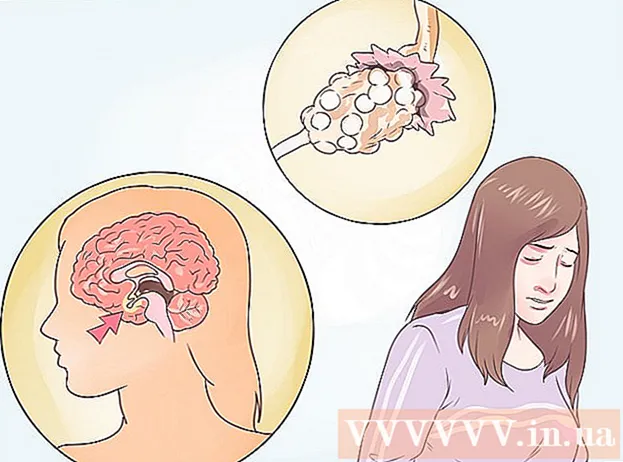Auteur:
Alice Brown
Date De Création:
26 Peut 2021
Date De Mise À Jour:
1 Juillet 2024
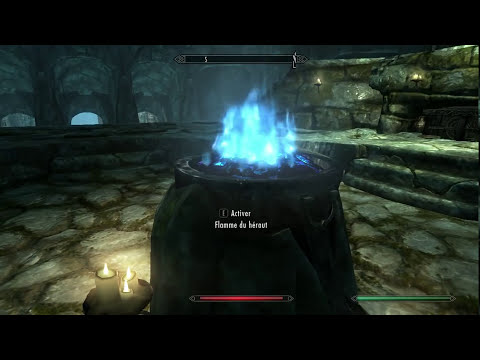
Contenu
- Pas
- Partie 1 sur 2: Suppression de données d'une carte mémoire
- Partie 2 sur 2: Résoudre les problèmes de carte mémoire
- Conseils
- Avertissements
La console de jeu PS2 est un appareil très populaire sur lequel vous pouvez jouer à un grand nombre de jeux. Cependant, la carte mémoire de cette console se remplit assez rapidement, donc chaque joueur passionné doit savoir comment supprimer les données d'une carte mémoire.
Pas
Partie 1 sur 2: Suppression de données d'une carte mémoire
 1 Avant de mettre le décodeur sous tension, ouvrez le lecteur optique et retirez le disque. Cliquez sur le bouton avec le triangle bleu pointant vers le bas et reposant sur une ligne horizontale. La porte du lecteur optique s'ouvre. L'image à l'écran se fige - c'est normal. Retirez le disque avec précaution. Même si vous entendez un clic, considérez que tout est en ordre. Fermez la porte du lecteur optique à la main.
1 Avant de mettre le décodeur sous tension, ouvrez le lecteur optique et retirez le disque. Cliquez sur le bouton avec le triangle bleu pointant vers le bas et reposant sur une ligne horizontale. La porte du lecteur optique s'ouvre. L'image à l'écran se fige - c'est normal. Retirez le disque avec précaution. Même si vous entendez un clic, considérez que tout est en ordre. Fermez la porte du lecteur optique à la main. - Insérez la carte mémoire dans le slot 1 / A (Slot 1 / A) et assurez-vous de le faire correctement. L'emplacement indiqué est situé sur le panneau gauche du décodeur, directement au-dessus du connecteur pour une manette de jeu.
 2 Allumez la console. Connectez votre PS2 à une prise électrique et à votre téléviseur. Assurez-vous de connecter tous les câbles requis. Le bouton d'alimentation, situé à l'avant de la console, s'allumera en rouge. Cliquez sur ce bouton et il deviendra vert.
2 Allumez la console. Connectez votre PS2 à une prise électrique et à votre téléviseur. Assurez-vous de connecter tous les câbles requis. Le bouton d'alimentation, situé à l'avant de la console, s'allumera en rouge. Cliquez sur ce bouton et il deviendra vert. - Appuyez sur le bouton « Source » ou « Input » de la télécommande du téléviseur jusqu'à ce que vous trouviez le signal du connecteur TV auquel la console de jeu est connectée (l'image de la console doit s'afficher sur l'écran du téléviseur).
- Si la console a un jeu, le menu du jeu apparaîtra à l'écran.
 3 Sélectionnez "Navigateur" dans le menu principal de la PS2. Pour ce faire, mettez en surbrillance (en bleu) l'option appropriée et cliquez sur le bouton bleu "X" situé sur le côté droit de la manette.
3 Sélectionnez "Navigateur" dans le menu principal de la PS2. Pour ce faire, mettez en surbrillance (en bleu) l'option appropriée et cliquez sur le bouton bleu "X" situé sur le côté droit de la manette.  4 Mettez en surbrillance la carte mémoire et appuyez sur le bouton "X". Un fond gris apparaîtra à l'écran, ce qui signifie que vous êtes dans une fenêtre d'explorateur. Si vous avez correctement inséré la carte mémoire, elle apparaîtra à l'écran sous la forme d'un petit rectangle.
4 Mettez en surbrillance la carte mémoire et appuyez sur le bouton "X". Un fond gris apparaîtra à l'écran, ce qui signifie que vous êtes dans une fenêtre d'explorateur. Si vous avez correctement inséré la carte mémoire, elle apparaîtra à l'écran sous la forme d'un petit rectangle. - Lorsque vous sélectionnez une carte mémoire, son contenu s'affiche. Cela prendra un certain temps (en fonction de la quantité d'informations stockées sur la carte). Les données écrites sur la carte seront affichées ligne par ligne.
- Ignorez cette étape si le STB reconnaît la carte.
 5 Recherchez les données que vous souhaitez supprimer et cliquez sur le bouton "X". Utilisez les boutons fléchés sur le côté gauche du contrôleur pour mettre en surbrillance les données à supprimer. Recherchez les données à supprimer par le logo, le thème et le nom du jeu.
5 Recherchez les données que vous souhaitez supprimer et cliquez sur le bouton "X". Utilisez les boutons fléchés sur le côté gauche du contrôleur pour mettre en surbrillance les données à supprimer. Recherchez les données à supprimer par le logo, le thème et le nom du jeu. - Chaque élément de données est fourni avec une image représentant le jeu ou les paramètres correspondants (par exemple, l'image de données pour un jeu Final Fantasy montre un Chocobo et l'image de données pour Soul Calibur montre le logo de ce jeu).
- Si l'image de données est un rendu 3D du jeu correspondant, cela signifie que la sauvegarde (les sauvegardes) de ce jeu sont stockées sur la carte mémoire. Lorsque la lumière blanche tombe sur le rendu, la donnée correspondante est mise en évidence.
- Gardez à l'esprit que si l'élément est marqué du nom du jeu et que l'image ressemble à un cube bleu, les données sont corrompues - ces données ne peuvent pas être déplacées ou supprimées.
 6 Utilisez les boutons fléchés de votre manette pour mettre en surbrillance les éléments et sélectionnez Supprimer. La mise en surbrillance des données à supprimer affichera une image avec deux options : « Copier » et « Supprimer ». Assurez-vous de mettre en surbrillance les données que vous souhaitez supprimer, car vous ne pourrez pas récupérer les données supprimées. Le message « Confirmer / Êtes-vous sûr » peut apparaître à l'écran ; si vous avez bien sélectionné des fichiers inutiles, cliquez sur « Oui » dans la fenêtre avec ce message.
6 Utilisez les boutons fléchés de votre manette pour mettre en surbrillance les éléments et sélectionnez Supprimer. La mise en surbrillance des données à supprimer affichera une image avec deux options : « Copier » et « Supprimer ». Assurez-vous de mettre en surbrillance les données que vous souhaitez supprimer, car vous ne pourrez pas récupérer les données supprimées. Le message « Confirmer / Êtes-vous sûr » peut apparaître à l'écran ; si vous avez bien sélectionné des fichiers inutiles, cliquez sur « Oui » dans la fenêtre avec ce message. - Cliquez sur le bouton "X". Les données seront supprimées. Si vous changez d'avis pour supprimer des données, au lieu du bouton "X", appuyez sur le bouton "O".
 7 Fermez l'explorateur. Pour cela, cliquez sur le bouton avec le triangle. Lisez les informations dans la note de bas de page. Les données ont été supprimées et de l'espace a été libéré sur la carte mémoire.
7 Fermez l'explorateur. Pour cela, cliquez sur le bouton avec le triangle. Lisez les informations dans la note de bas de page. Les données ont été supprimées et de l'espace a été libéré sur la carte mémoire.
Partie 2 sur 2: Résoudre les problèmes de carte mémoire
 1 Retirez la poussière et vérifiez si la connexion est correcte. Si la carte mémoire ne s'affiche pas dans l'explorateur, retirez la poussière de la carte et réinsérez-la dans la console. Assurez-vous également que tous les fils nécessaires sont correctement connectés au décodeur et au téléviseur.
1 Retirez la poussière et vérifiez si la connexion est correcte. Si la carte mémoire ne s'affiche pas dans l'explorateur, retirez la poussière de la carte et réinsérez-la dans la console. Assurez-vous également que tous les fils nécessaires sont correctement connectés au décodeur et au téléviseur.  2 Insérez la carte mémoire dans le slot 2 / B (Slot 2 / B). Si le décodeur ne reconnaît pas la carte mémoire dans les 60 secondes (à partir du moment où la carte a été insérée), ou si le message « Chargement » s'affiche à l'écran et que rien d'autre ne se produit, essayez d'insérer la carte mémoire dans le deuxième slot, puis suivez les étapes décrites dans cet article.
2 Insérez la carte mémoire dans le slot 2 / B (Slot 2 / B). Si le décodeur ne reconnaît pas la carte mémoire dans les 60 secondes (à partir du moment où la carte a été insérée), ou si le message « Chargement » s'affiche à l'écran et que rien d'autre ne se produit, essayez d'insérer la carte mémoire dans le deuxième slot, puis suivez les étapes décrites dans cet article.  3 Assurez-vous que votre carte mémoire est compatible avec PS2. Certaines cartes tierces ne fonctionnent pas sur PS2.
3 Assurez-vous que votre carte mémoire est compatible avec PS2. Certaines cartes tierces ne fonctionnent pas sur PS2.  4 Récupérez votre carte mémoire. Si le système ne reconnaît pas la carte mémoire dans le premier ou le deuxième emplacement, le problème vient de la carte elle-même. Dans ce cas, apportez la carte mémoire dans un atelier - il peut être possible de récupérer la carte.
4 Récupérez votre carte mémoire. Si le système ne reconnaît pas la carte mémoire dans le premier ou le deuxième emplacement, le problème vient de la carte elle-même. Dans ce cas, apportez la carte mémoire dans un atelier - il peut être possible de récupérer la carte.  5 Réparez ou remplacez l'accessoire. Emmenez votre console dans un atelier pour voir si elle a besoin d'être réparée. Si votre PS2 ne peut pas être réparée, achetez une nouvelle console ou remplacez la console cassée par une autre.
5 Réparez ou remplacez l'accessoire. Emmenez votre console dans un atelier pour voir si elle a besoin d'être réparée. Si votre PS2 ne peut pas être réparée, achetez une nouvelle console ou remplacez la console cassée par une autre. - Comparez le coût des réparations et le coût d'achat d'un nouveau décodeur.
 6 Récupérez vos données perdues. Si vous avez supprimé le fichier de sauvegarde du jeu via le menu du jeu, il peut toujours être trouvé dans l'explorateur de fichiers. Mais si vous supprimez le fichier lors de l'enregistrement du jeu dans l'explorateur de fichiers, vous ne pourrez pas restaurer ce fichier.
6 Récupérez vos données perdues. Si vous avez supprimé le fichier de sauvegarde du jeu via le menu du jeu, il peut toujours être trouvé dans l'explorateur de fichiers. Mais si vous supprimez le fichier lors de l'enregistrement du jeu dans l'explorateur de fichiers, vous ne pourrez pas restaurer ce fichier.
Conseils
- Appuyez plusieurs fois sur le bouton O pour revenir aux fenêtres Navigateur et Configuration système. Pour ouvrir le menu du jeu, insérez le disque du jeu. Pour éteindre la console, maintenez enfoncé le bouton d'alimentation vert pendant quelques secondes.
Avertissements
- Avant de supprimer des données d'une carte mémoire, n'insérez pas de disque contenant un jeu dans la console, car dans ce cas, la console fonctionnera avec le disque et non avec la carte mémoire.
- Si vous supprimez le fichier lors de l'enregistrement du jeu dans l'explorateur de fichiers, vous ne pourrez pas restaurer ce fichier.